
Inhalt
Google Chrome verfügt über viele erweiterte Sicherheitsfunktionen, einschließlich der "Sandbox", die Sie beim Surfen im Internet schützt. Wenn Sie eine Website mit einem Skript oder mit bösartigem Code besuchen, blockiert Sie die Sandbox-Funktion möglicherweise, indem Sie einige Aktionen auf Ihrem Computer ausführen. Manchmal kann es zu Fehlermeldungen kommen. Bei einigen Arten von Computersicherheitssoftware müssen Sie diese Funktion deaktivieren. Sie können die Chrome-Starteinstellungen so ändern, dass das Programm ohne aktive Sandbox ausgeführt wird.
Anweisungen
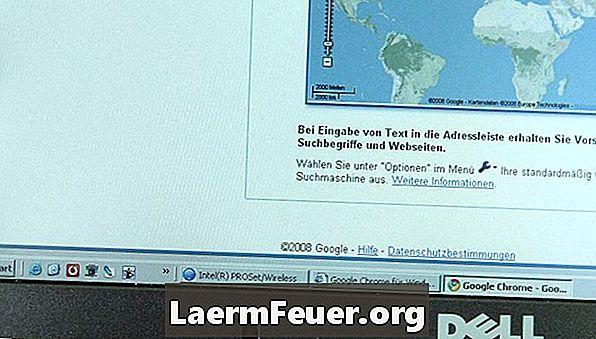
-
Suchen Sie das Chrome-Symbol auf Ihrem Desktop. Wenn kein Chrome-Symbol angezeigt wird, klicken Sie auf "Start", "Alle Programme" und dann auf "Chrome". Ziehen Sie den Eintrag "Chrome" auf Ihren Desktop, um ein Symbol zu erstellen.
-
Klicken Sie mit der rechten Maustaste auf das Chrome-Symbol und wählen Sie "Eigenschaften". Klicken Sie im Feld "Ziel" auf den Bereich nach der letzten Anführungszeichen, und geben Sie "--no-sandbox" (ohne die Leerzeichen) ein.
-
Klicken Sie auf "OK", um die geänderte Verknüpfung zu speichern. Doppelklicken Sie auf das Symbol, um Google Chrome ohne aktivierte Sandbox zu starten.
Hinweis
- Durch das Deaktivieren der Sandbox kann Ihr Computer für Malware gefährdet werden. Sie sollten diese Funktion nur deaktivieren, wenn Sie über eine Sicherheitssoftware verfügen, die einen ähnlichen Schutz bietet.